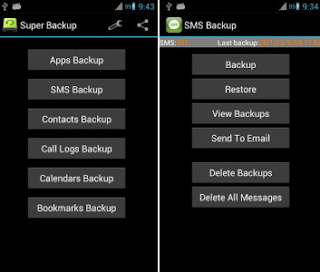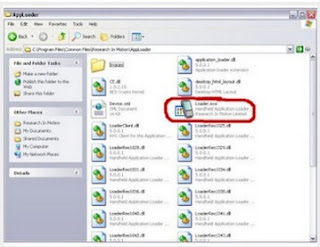Root atau disebut juga pengakaran sangat berguna di perangkat
android, selain kamu dapat menginstal aplikasi yang memerlukan ijin
super-user , kamu pun dapat dengan leluasa memindahkan, menghapus bahkan
mengganti semua file yang ada di system biasanya metode ini disebut
Custom rom, nah jika kamu tertarik untuk melakukan proses root Samsung
Galaxy Ch@t GT-B5330, silahkan ikuti langkah dibawah ini :
Tutorial ini sudah di test dan
berhasil, jika terjadi sesuatu pada ponsel kamu mungkin terjadi karena
kesalahan kamu sendiri, jadi diharapkan baca baik-baik tutorial dibawah
ini, bila perlu dicatat untuk menghindari resiko kesalahan.
1. Download terlebih dahulu melalui PC/komputer file yang di perlukan dibawah ini :
- Samsung KIES.exe ukuran 89 Mb (Klik disini)
“Note: Ini adalah aplikasi untuk Driver wizard di komputer, jangan
menggunakan Samsung USB DRIVER yang lain selain KIES karena tidak
mungkin bekerja pada Galchat dan komputer kamu”
2. Ekstrak melalui komputer file
GT-B5330 + PIT.rar dan
recovery.zip
3. Instal sampai selesai
Samsung KIES.exe yang sudah di download tadi pada komputer
,
Harap sabar karena proses instal dapat memakan waktu hingga 30 menit,
tergantung pada koneksi jaringan data di komputer kamu. bila sudah
selesai jalankan KIES.
4. Pindahkan File
Galaxy_Chat_root.zip ke
SDcard/kartu memori di bagian luar folder. ( Gunakan card rider/ kabel data usb)
5. Matikan total ponsel, kemudian Hidupkan kembali ponsel ke
MODE DOWNLOAD dengan cara menekan secara bersamaan
Tombol Volume bawah,
Tombol Home dan Tombol Power. biarkan
ponsel tetap pada mode download, lanjut baca langkah 6. (Note: Tombol
Home adalah tombol yang berlambang rumah di layar ponsel)
6. Kembali ke komputer kamu, klik dua kali atau jalankan
KIES, lanjut dengan klik dua kali/ jalankan
Odin.exe dari folder GT-B5330 + PIT yang sudah kamu ekstrak tadi pada komputer.
7. Sekarang waktunya kamu hubungkan ponsel dengan komputer menggunakan
kabel data/ USB, tunggu hingga Odin-3 mendeteksi ponsel kamu, tandanya ponsel sudah terdeteksi Odin di komputer adalah muncul tulisan
ID;COM pada aplikasi ODIN.
8. Jika Odin sudah mendeteksi, Klik/Pilih tulisan
PIT di Odin3 kemudian masukan/pilih file
Janin.pit pada folder GT-B5330-PIT yang kamu ekstrak tadi
, kemudian klik/pilih tulisan
PDA pada aplikasi odin3, dan pilih Klik
PDA kemudian masukan file
recovery.tar.md5 dari folder recovery.zip yang kamu ekstrak tadi.
9. Tunggu hingga Odin selesai memeriksa md5sum
10. Klik
START,
maka Odin akan
mulai flashed, tunggu hingga selesai maka ponsel akan restart dan hidup
secara otomatis, selesai. cabut kabel data/usb.
11. Matikan ponsel dan hidupkan kembali pada
Recovery mode dengan cara menekan secara bersamaan
Tombol Volume Atas, Tombol Power dan Tombol Home.
12. Pilih
Apply Update from SDcard (Gunakan tombol HOME untuk memilih)
13. Pilih
Galaxy_Chat_root.zip
14. Pilih
REBOOT NOW
15. Tunggu sampai ponsel hidup kembali, kemudian lihat di menu apakah ada aplikasi
superuser yang lambangnya mirip superman? jika ada berarti ponsel kamu sudah selesai di root.
Aplikasi penting yang dapat kamu download setelah proses root adalah :
-
Root explorer. apk adalah sebuah file manager yang
sangat berguna bagi kamu untuk menghapus file, pindah, ekstrak maupun
membuat zip/tar, maupun membaca keseluruhan isi pada system android.
-
Titanium backup pro.apk adalah sebuah aplikasi
yang dapat kamu gunakan untuk menyimpan maupun mengembalikan semua file
yang ada di System maupun di Sdcard termasuk data dan pengaturannya.
-
Rom toolbox .apk adalah sebuah aplikasi dengan
banyak kegunaan seperti Mengganti Rom, mengganti kernel, overclock,
mengganti Gaya tulisan ponsel, mengganti boot animation, dll.
Oke sekian post kali ini, ada pertanyaan ya tanyain aja ya..siiiplah, semoga bermanfaat kawan..
Salam droider, semoga bermanfaat.
Sumber :
ucup budug